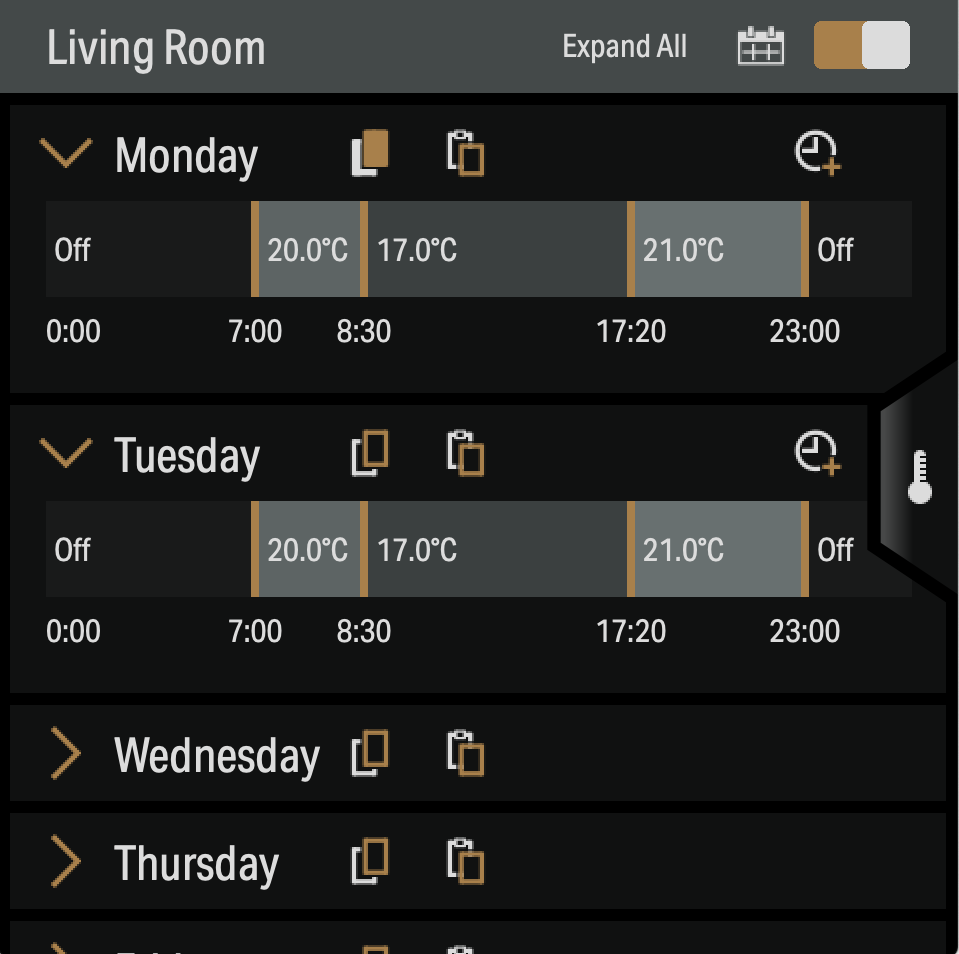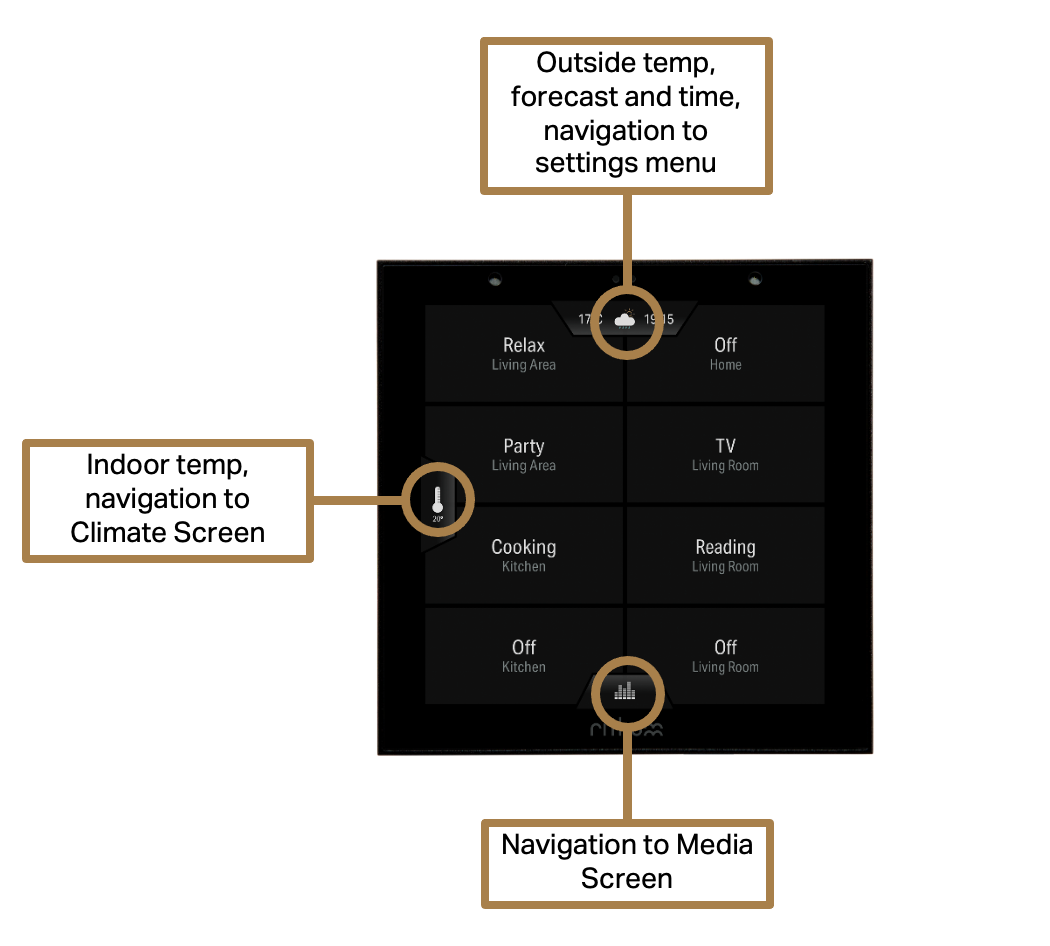OBSAH
Nastavení (Setup)
Jakmile nainstalujete svůj Rithum Switch podle pokynů k instalaci, je třeba provést základní nastavení.
Poznámka k probuzení obrazovky: Pokud máte na svém Rithum Switch starší verzi softwaru (s číslem šarže 202104 vytištěným na štítku zařízení), probuzení obrazovky může vyžadovat podržení namísto klepnutí. Jakmile bude připojen k Wi-Fi a aktualizován, bude k probuzení stačit klepnutí.
Poznámka k aktualizacím softwaru: Po připojení Rithum Switch k Wi-Fi (a internetu) může váš přepínač aktualizovat svůj software z cloudu. Doporučuje se počkat několik minut po prvním připojení k internetu, aby k tomu došlo, a nemuseli jste zařízení konfigurovat dvakrát.
Zapnutí (Power-up)
Po připojení napájení by se měl Rithum Switch automaticky spustit, není nutná žádná akce. Po několika sekundách až minutě se Rithum Switch načte na obrazovku 'Scenes' (Scény). Pokud je to první spuštění, s největší pravděpodobností uvidíte chybu WiFi, protože jste ještě nenastavili síť.
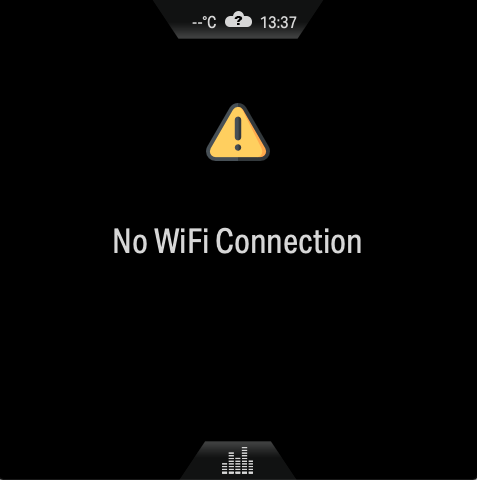
Navigace (Navigation)
Rithum Switch má čtyři hlavní obrazovky:
Obrazovka 'Scenes' (Scény) - výchozí
Obrazovka 'Audio'
Obrazovka 'Climate' (Klima)
Obrazovka 'Settings' (Nastavení)
Obrazovka 'Scenes' bude přítomna vždy, zatímco obrazovky 'Audio' a 'Climate' vyžadují nejprve konfiguraci a/nebo kompatibilní plugin.
Navigace mezi těmito obrazovkami se provádí pomocí záložek (Tabs) v horní a dolní části obrazovky, na které lze klepnout nebo je přejet prstem (swipe).
Dolní záložka na obrazovce 'Scenes' přechází na obrazovku 'Audio'.
Horní záložka na obrazovce 'Audio' přechází zpět na 'Scenes'.
Horní záložka na obrazovce 'Scenes' přechází na obrazovku 'Settings'.
Dolní záložka na obrazovce 'Settings' přechází zpět na 'Scenes'.
Obrazovka 'Settings' (Nastavení)
Přejděte na obrazovku 'Settings' klepnutím nebo přejetím horní záložky na obrazovce 'Scenes'. Poté podržte ikonu nastavení po dobu 3-4 sekund.
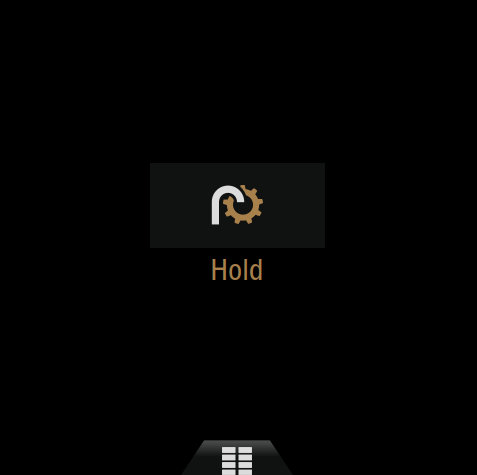

Nastavení Wi-Fi (Wi-Fi Setup)
První věc, kterou je třeba nakonfigurovat, je Wi-Fi, kterou Rithum Switch používá pro veškerou komunikaci.
Je důležité zajistit dobré připojení Wi-Fi, a proto se důrazně doporučuje router/síť, který nedodává přímo poskytovatel internetu (ISP), s dalšími přístupovými body (access pointy) podle potřeby, aby bylo zajištěno dostatečné pokrytí.
Začněte klepnutím na 'Network' v menu 'Settings'. Rithum Switch poté prohledá dostupné Wi-Fi sítě a zobrazí jejich seznam.

Jednoduše klepněte na síť, ke které se chcete připojit, a zadejte klíč (heslo).
Pokud nevidíte síť, kterou očekáváte, klepněte na ikonu zpět a poté znovu na 'Network'. Tím by se mělo opakovat skenování dostupných sítí.
Klepnutím na připojenou síť můžete vidět různé podrobnosti o připojení, včetně síly signálu.
Integrace (Integrations)
Obrazovka 'Integrations' zobrazuje aktuálně nakonfigurované integrace, umožňuje přidat integraci ('Add Integration') a zobrazit nainstalované pluginy ('Installed Plugins').
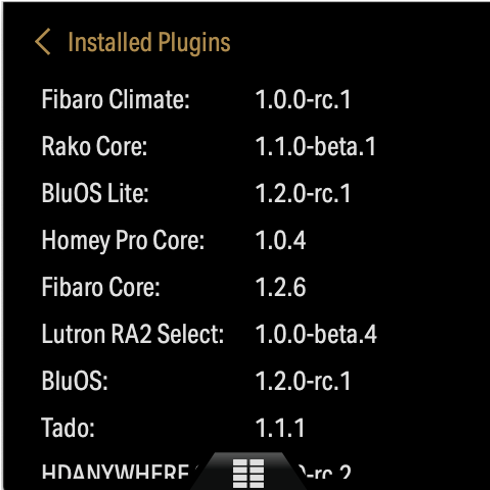
Můžete klepnout na název nakonfigurované integrace, abyste o ní viděli informace a případně ji odstranili.
Některé integrace jsou dodávány předinstalované na vašem přepínači. Informace o instalaci volitelných pluginů najdete v článku "Přidání a nastavení pluginu".
Chcete-li přidat integraci, jednoduše klepněte na 'Add Integration' a vyberte integraci ze seznamu. Pokud je integrace zašedlá, pravděpodobně již byla přidána a je omezena na jednu instanci této konkrétní integrace.

Od tohoto bodu se způsob konfigurace každé integrace liší. V některých případech může dojít k automatickému objevení (discovery), v jiných budete muset zadat IP adresu a případně přihlašovací údaje. Jednoduše postupujte podle pokynů na obrazovce pro daný plugin.
Poznámka: IP adresa zařízení (např. Hue Bridge) se může změnit, pokud dojde k výpadku proudu. Pokud se to stane, budete muset upravit integraci a aktualizovat IP adresu na novou. Abyste tomu předešli, pokud je to možné, svázejte (bind) IP adresy pro zařízení ve vašem routeru (nastavení statické IP adresy nebo DHCP rezervace).
Po přidání integrace, která podporuje obrazovku 'Scenes', se zobrazí okno s možností zkratky do menu 'Screens' > 'Scenes Screen' pro pokračování v nastavení, nebo tam můžete přejít ručně.
Obrazovky (Screens)
V současné době je zde jedinou možností 'Scenes Screen', odkud můžete spravovat tlačítka na obrazovce 'Scenes'.

'Add Buttons' (Přidat tlačítka) vám umožní vybrat integraci, ze které chcete přidat tlačítka scén. Poté je možné vybrat více scén napříč různými místnostmi. S vybranými scénami klepněte na ikonu fajfky pro jejich vložení.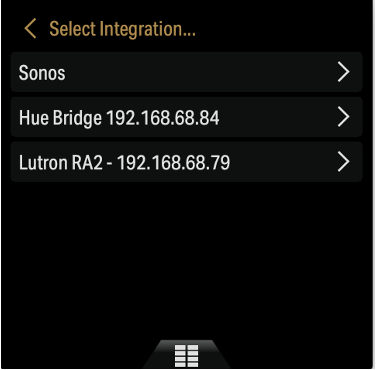

Nyní se v kořenovém menu 'Scenes Screen' zobrazí seznam vložených tlačítek. Je možné je přeřadit pomocí šipek, klepnutím odstranit nebo znovu přidat tlačítka ('Add Buttons').
Všimněte si, že obrazovka 'Scenes' podporuje až 8 scénových tlačítek. Jakákoli další budou v menu nastavení zašedlá, ale lze je posunout výše, aby měla prioritu.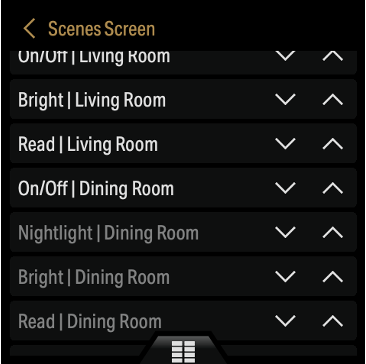
Klepnutím na symbol ikony vyberete ikonu pro každé tlačítko scény ze seznamu.

Gesta (Gestures)
Zde můžete nastavit, která místnost ve které integraci bude ovládána gestem 'Hold' (Podržení) a přepínána mezi zapnutím a vypnutím.
Poloha (Location)
Nastavení 'Location' se používá k nastavení informací o čase a počasí, které se poté zobrazují na horní záložce (Top Tab).
Jednoduše klepněte na 'Location', vyberte své časové pásmo ('Time Zone'), poté zadejte své PSČ ('Postal Code') a klepněte na fajfku. Poznámka: PSČ se musí nacházet ve vybraném časovém pásmu.
Pokud je to úspěšné, ikona počasí na horní záložce na obrazovce 'Scenes' by se měla po několika sekundách aktualizovat.
Pokud PSČ po několika pokusech nefunguje, zkontrolujte prosím formát. V některých případech může být nutné použít blízké PSČ, pokud to, které jste zadali, není v databázi, kterou používáme (např. je to nové PSČ).
Displej (Display)
Nabízí možnost nastavit časovač pohotovostního režimu ('standby timer') mezi 5 a 60 sekundami nebo aktivovat režim 'Clean Me' (Vyčistit). Nyní jsou k dispozici i delší pohotovostní doby nad 1 minutu.
Poznámka: Prodloužený pohotovostní režim (Extended Standby) - pohotovostní doby nad 1 minutu mohou způsobit nepřesnost teplotního senzoru. Nastavením takových pohotovostních dob přijímáte tento fakt.
Rithum Stat
Viz samostatný průvodce zde.
Systém (System)
Tato sekce poskytuje různé systémové funkce a informace:
'Reboot' - okamžitě restartuje přepínač.
'Send Report' - Odešle Rithum diagnostickou zprávu. Prosím, dělejte to pouze na vyžádání od Rithum.
'Network Capture' - Ve výchozím stavu je zakázáno. Rithum vás může požádat, abyste to dočasně povolili před sběrem dat a odesláním zprávy.
'About' - různé informace o vašem přepínači, včetně:
Serial Number (Sériové číslo)
MAC Address
Software Version
Authorisation Code (Autorizační kód) - Pravidelně se mění a je vyžadován při přiřazování licence pluginu.
'Erase Data' (Vymazat data) - Odstraní všechna uživatelsky definovaná nastavení a data.
'Factory reset' (Tovární nastavení) - Vymaže všechna data a vrátí software zpět do stavu, v jakém byl přepínač původně dodán.
Použití (Use)
Nyní, když je vše nastaveno, jste připraveni používat svůj Rithum Switch!
Gesta v pohotovostním režimu (Standby Gestures)
V Rithum víme, že rozsvícení světel je priorita a žádná technologie by to neměla ztěžovat. Proto gesto 'Hold Standby Gesture' (Podržení v pohotovostním režimu) přepíná světla.
Když je Rithum Switch v pohotovostním režimu (tj. obrazovka je černá), podržení obrazovky déle než 0,2 sekundy spustí přepnutí (toggle) zóny vybrané v menu nastavení 'Gestures'.
Gesto 'Double Tap' (Dvojité klepnutí) spustí/pozastaví (play/pause) aktuálně vybranou audio zónu, pokud nějaká je.
Je možné tato gesta kombinovat jejich spojením: nejprve 'Double Tap' a poté okamžitě 'Hold' (Podržet) obrazovku. To by mělo přepnout světla i audio.
Probuzení obrazovky (Waking the Screen)
Pokud chcete udělat víc než jen přepnout světla, dotyk probudí obrazovku. Se zapnutou obrazovkou můžete poté volně procházet obrazovkami podle potřeby.
Obrazovka 'Scenes' (Scény)
Obrazovka 'Scenes' zobrazuje scény, které jste vybrali v menu 'Screens' > 'Scenes Screen'. Stačí klepnout na scénu a aktivovat ji.
Obrazovka 'Audio'
Obrazovka 'Audio' vám umožňuje ovládat audio přehrávače ve vaší síti. Přehrávače z různých integrací se zobrazí v seznamu zón přístupném z levého horního rohu.
Seskupené zóny a hlasitost (Grouped Zones & Volume): Pokud existují seskupené zóny, zobrazí se vnořené pod hlavní (Master) skupinou. Ovládání hlasitosti v rámci hlavní skupiny bude ovládat hlasitost skupiny; ovládání hlasitosti v rámci vnořených zón bude ovládat jednotlivé zóny. Doporučuje se ovládat všechny aspekty kromě hlasitosti jednotlivých zón z hlavní skupiny.
Oblíbené a předvolby (Favourites & Presets): Tlačítko vpravo nahoře zobrazí oblíbené položky nebo předvolby v závislosti na audio integraci, kterou používáte. Ty lze uložit z aplikací Sonos nebo BluOS, abyste měli rychlý přístup ke svým nejčastějším stanicím, playlistům, albům, skladbám, podcastům atd.
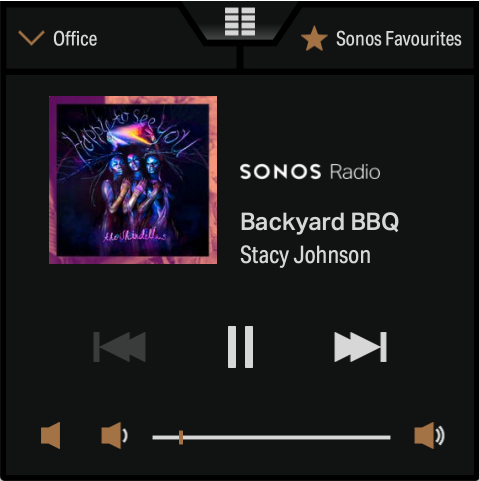
Obrazovka 'Climate' (Klima)
Obrazovka 'Climate' bude dostupná prostřednictvím záložky 'Climate' vlevo od obrazovky scén, pokud jste nakonfigurovali 'Rithum Stat' (pouze přepínače gen3) nebo kompatibilní plugin pro klima, jako je Tado nebo Fibaro Climate.
To, co je na této obrazovce viditelné, se může lišit v závislosti na systémech třetích stran, které používáte, a jejich schopnostech a konfiguracích.
Vyberte, kterou zónu chcete ovládat, pomocí rozbalovacího seznamu 'Zone'. Je možné přepínat mezi zónami více integrací.
Tlačítko napájení (power button) zónu zapíná nebo vypíná.
Když je zóna zapnutá, lze nastavit požadovanou teplotu ('set point') pomocí posuvníku nebo tlačítek plus a mínus.
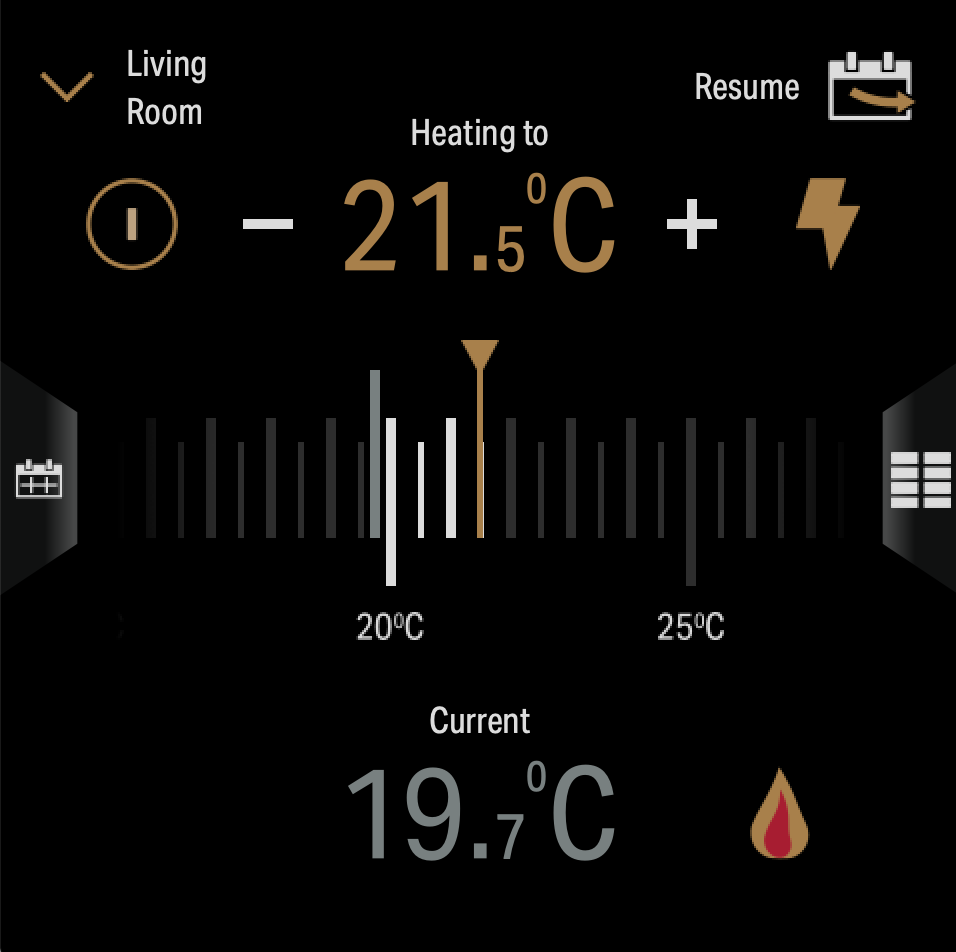
Všimněte si, že jakákoli ruční úprava stavu zapnutí/vypnutí zóny nebo požadované teploty přepíše jakýkoli plán (schedule). V případě 'Rithum Stat' se to resetuje při další naplánované události nebo tlačítko 'Resume' (Pokračovat) okamžitě obnoví plán. U ostatních integrací je přepsání definováno samotnou integrací.
Když je generováno/požadováno teplo, plamen bude červený, nebo zašedlý, když není.
Některé integrace mohou poskytovat tlačítko 'Boost' (Zesílení).
Klimatizace (Air Conditioning - AC)
Pro integraci AC (např. přes Tado) lze další nastavení, jako je 'Mode' (Režim), 'Fan Speed' (Rychlost ventilátoru) a 'Vertical Swing' (Vertikální výkyv), nastavit pomocí tří teček (Ellipsis) a místo plamene se zobrazí sněhová vločka, když je požadováno chlazení.
Plánování (Scheduling)
Pro 'Rithum Stat' bude na levé straně obrazovky viditelná záložka 'Scheduling'. Zde můžete přidat až 8 časových úseků denně a vytvořit tak sedmidenní plán. Je možné kopírovat a vkládat mezi dny. Ujistěte se, že je plán povolen pomocí přepínače (toggle button) v pravém horním rohu.